
发布时间:2024-03-29 10: 00: 00
品牌型号:LAPTOP-QRC1KHSN
系统:windows 11 家庭中文版
软件版本:MathType
MathType是一款强大的数学公式编辑器,它可以在各种文档处理软件中插入和编辑数学公式。它提供了丰富的数学符号和模板,使得输入复杂的数学公式变得更加容易和高效。下面由我带大家一起来了解MathType编号上下居中 MathType怎么自动编号的相关内容。
要使MathType编号上下居中,可以尝试以下方法:
1.调整行间距:在文档中,适当增加或减少行间距,可能会使编号看起来更居中。
2.修改编号样式:在MathType中,尝试更改编号的样式或格式,例如调整字体大小、加粗或使用不同的字体,这可能会影响编号的视觉位置。
3.手动对齐:如果文档允许手动编辑,你可以尝试将编号手动放置在所需的居中位置。
4.调整段落格式:检查段落的对齐方式和缩进设置,确保段落的整体格式不会影响编号的居中。
具体的操作方法可能因使用的文档编辑软件和MathType版本而有所不同。你可以在文档编辑软件的帮助文档中查找更详细的说明,或者尝试不同的设置来找到最适合的方法。
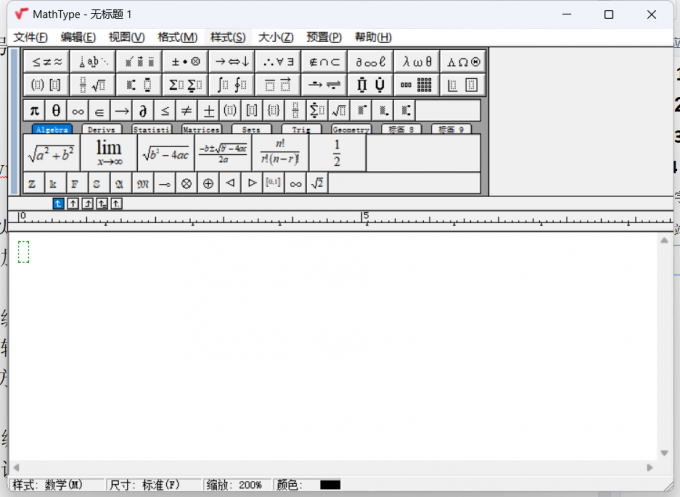
MathType软件具有自动编号功能,可以帮助用户快速地对公式进行编号。下面以在Word软件中为公式编号为例,一起来了解使用自动编号功能的具体操作步骤。
首先在MathType工具栏中,点击“插入编号”,选择其中的“格式化”。
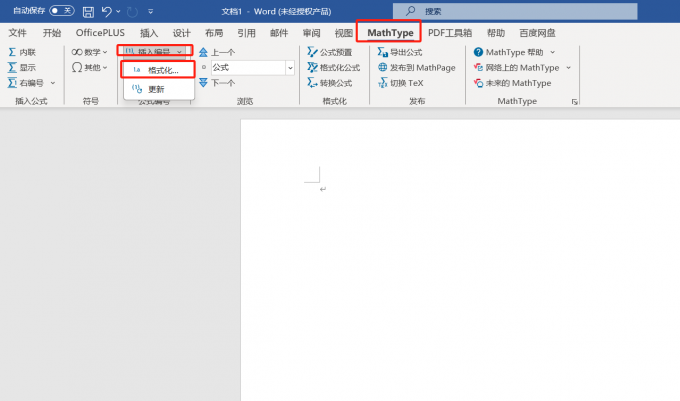
然后在跳出的“格式化公式编号”功能框中选择所需的格式,例如章和节编号,并点击“确定”按钮。
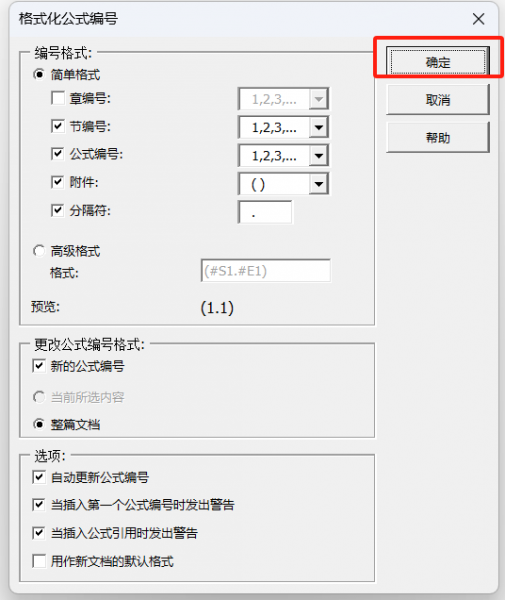
将光标放在需要插入公式的章节前,点击MathType工具栏中的“章&节”,选择“插入分隔符”。
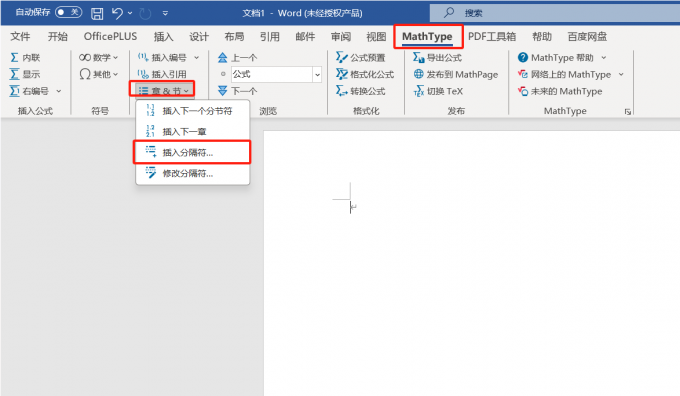
在弹出的窗口中,选择“新的章”并输入章编号。
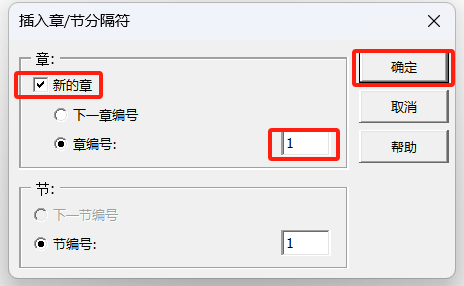
最后将光标放在需要插入公式和编号的位置,点击MathType工具栏中的“右编号”,输入公式之后关闭MathType公式窗口即可自动编号。
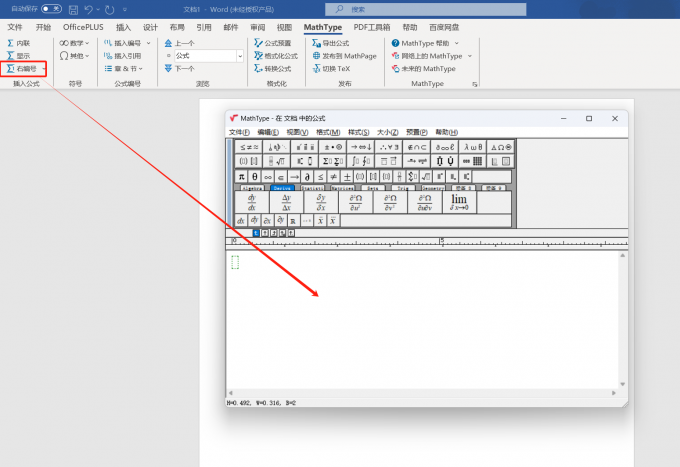
如果在MathType软件中调整行间距,该怎么做呢?下面一起来了解具体的操作步骤。
首先打开MathType软件,进入到编辑公式的状态。
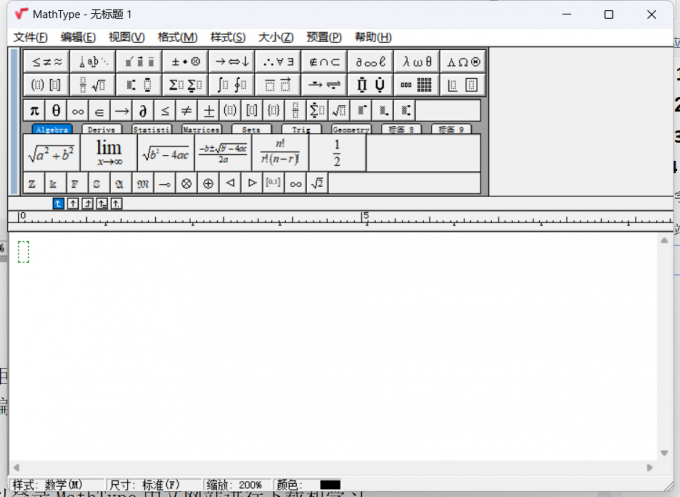
然后点击上方菜单栏中的“格式”,选择其中的“行间距”。
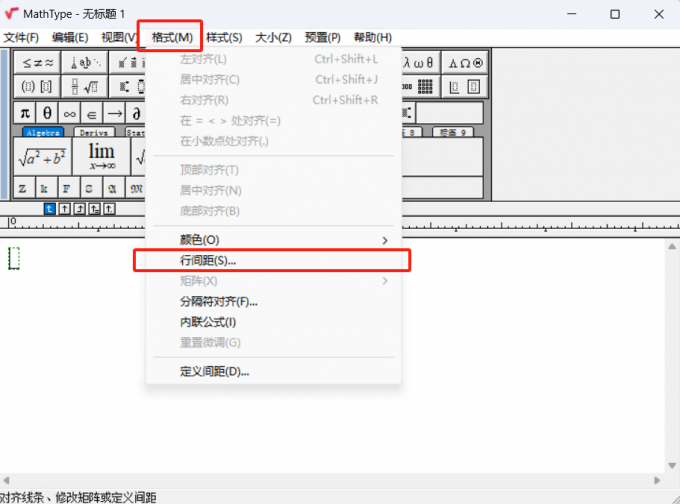
最后在弹出来的窗口中,将行间距的值进行修改设置,一般默认值是“150”,这个数值在大多数情况下是比较合适的,也是MathType默认的标准尺寸时的数值。
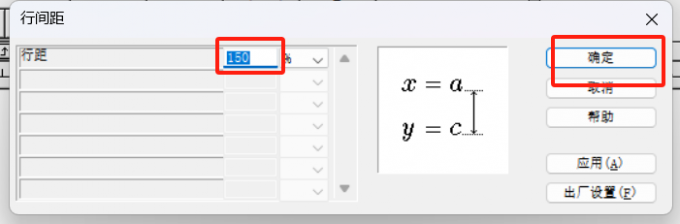
以上便是MathType编号上下居中,MathType怎么自动编号的相关内容。如果大家还想要学习更多关于MathType的教程,可以登录MathType中文网站进行下载和学习。
展开阅读全文
︾